
때로는 브라우저를 다시 설치 해야하는 경우가 있습니다. 이는 작업의 문제 또는 표준 방법으로 업데이트 할 수 없기 때문에 발생할 수 있습니다. 이 경우 매우 중요한 문제는 사용자 데이터의 안전입니다. 데이터를 잃지 않고 오페라를 다시 설치하는 방법을 찾아 보겠습니다.
표준 다시 설치
사용자 데이터가 프로그램이있는 폴더에 없지만 PC 사용자 프로파일의 별도의 디렉토리에서 사용자 데이터가 저장되므로 오페라 브라우저가 좋습니다. 따라서 브라우저를 삭제할 때라도 사용자 데이터가 사라지지 않고 프로그램을 다시 설치 한 후에 모든 정보가 이전과 같이 브라우저에 표시됩니다. 그러나 정상적인 조건에서는 이전 버전의 프로그램을 삭제할 필요가 없으며 브라우저를 다시 설치하고 단순히 새로운 버전의 맨 위에 설치할 수 있습니다.
우리는 opera.com 브라우저의 공식 웹 사이트로 이동합니다. 메인 페이지에서 우리는이 웹 브라우저를 설정할 것을 제안합니다. "지금 다운로드"버튼을 클릭하십시오.
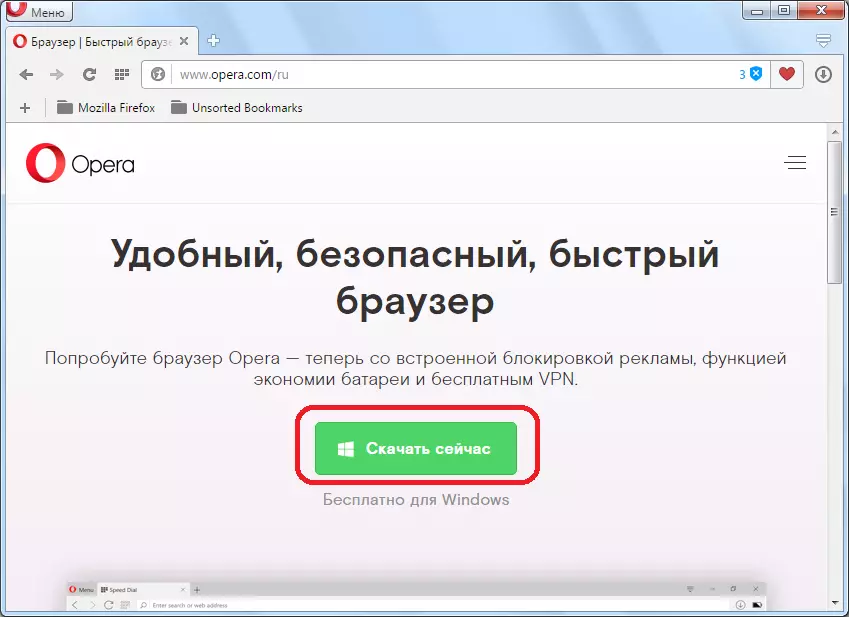
그런 다음 설치 파일이 컴퓨터에 다운로드됩니다. 다운로드가 완료되면 브라우저를 닫은 다음 저장된 디렉토리에서 파일을 시작합니다.
설치 파일을 시작한 후 "수락 및 새로 고침"버튼을 클릭 할 창이 열립니다.
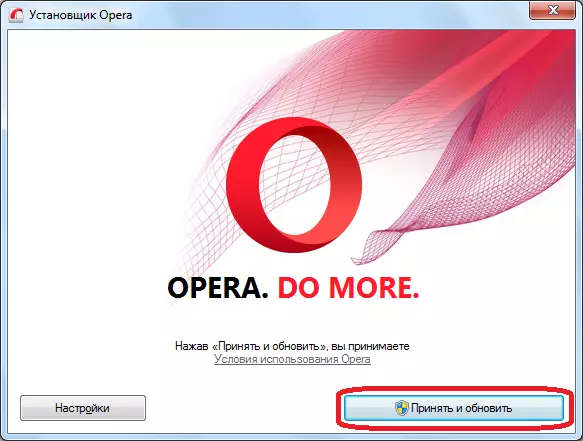
재설치 프로세스가 시작되므로 시간이 많이 걸리지 않습니다.

다시 설치 한 후 브라우저가 자동 모드로 시작됩니다. 모든 사용자 설정이 저장 될 수있는 방법을 수행 할 수 있습니다.
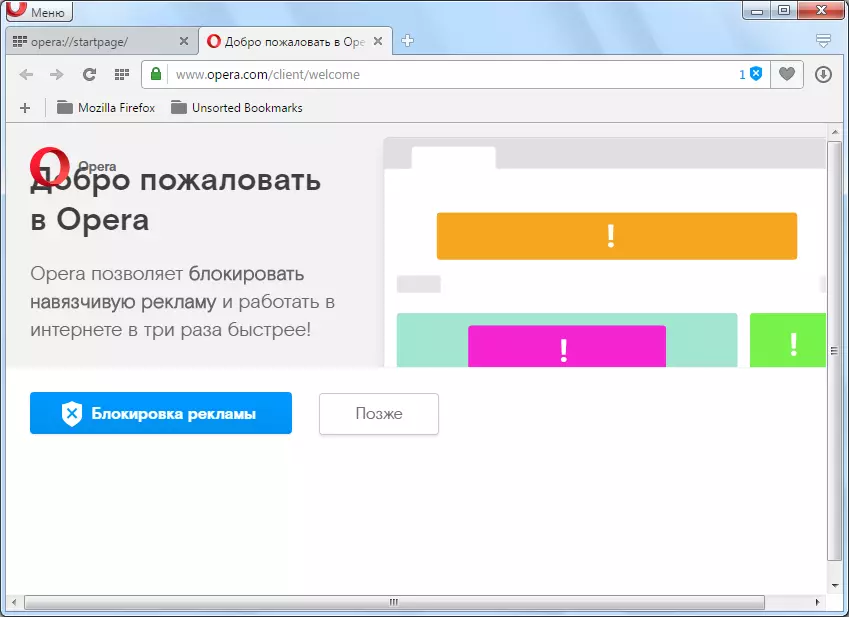
데이터 삭제로 브라우저 다시 설치
그러나 때로는 브라우저의 작업에 문제가있는 경우는 다시 설치하기 전에 프로그램 자체를 삭제하기 위해 재설치하기 전에뿐만 아니라 모든 사용자 데이터도 삭제합니다. 즉, 프로그램의 완전한 삭제를 수행하십시오. 물론 소수의 사람들은 북마크, 암호, 역사, 익스프레스 패널 및 기타 데이터가 오랫동안 수집 된 기타 데이터를 잃어 버리게되어 기쁩니다.
따라서, 상당히 합리적으로, 가장 중요한 데이터는 캐리어에 복사되고, 브라우저를 다시 설치 한 후에, 그 장소로 돌려주십시오. 따라서 Windows 시스템 전체를 다시 설치할 때는 오페라 설정을 저장할 수도 있습니다. 모든 기본 데이터 오페라는 프로파일에 저장됩니다. 프로파일의 주소는 운영 체제 버전 및 사용자 정의 설정에 따라 다를 수 있습니다. 프로필 주소를 찾으려면 브라우저 메뉴를 "프로그램 정보"섹션으로 이동하십시오.
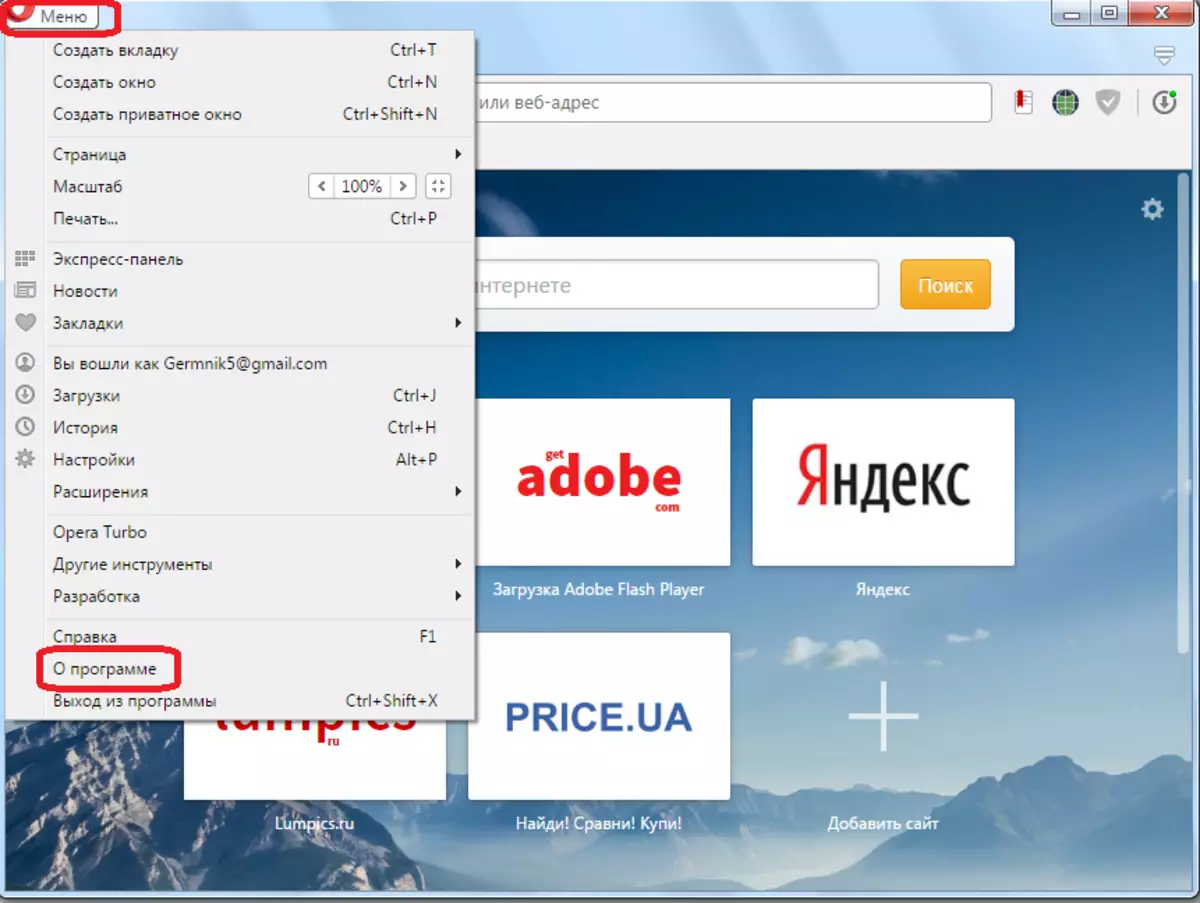
열리는 페이지에서 Opera 프로파일의 전체 경로를 찾을 수 있습니다.
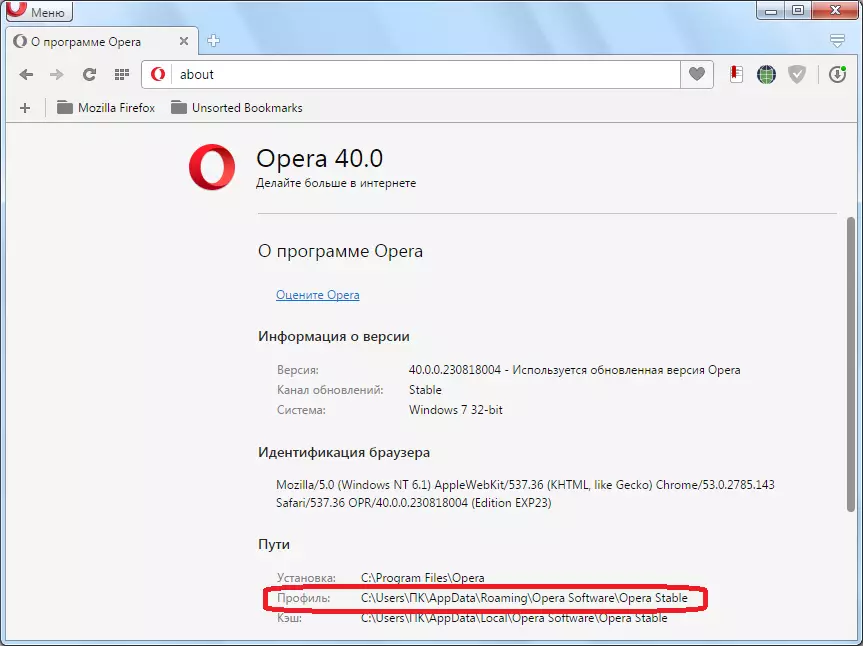
파일 관리자를 사용하여 프로필로 이동하십시오. 이제 우리는 저장할 파일을 결정해야합니다. 물론이 모든 사용자는 자체적으로 결정됩니다. 따라서 주 파일의 이름과 함수 만 호출합니다.
- 책갈피 - 책갈피는 여기에 저장됩니다.
- 쿠키 - 쿠키 저장;
- 즐겨 찾기 -이 파일은 익스프레스 패널의 내용을 담당합니다.
- 기록 - 파일에는 웹 페이지에 대한 방문 기록이 포함되어 있습니다.
- 로그인 데이터 - 여기서 SQL 테이블에는 해당 사이트에 로그인 및 암호가 포함되어 있으며 사용자가 브라우저를 기억할 수있는 데이터가 포함됩니다.
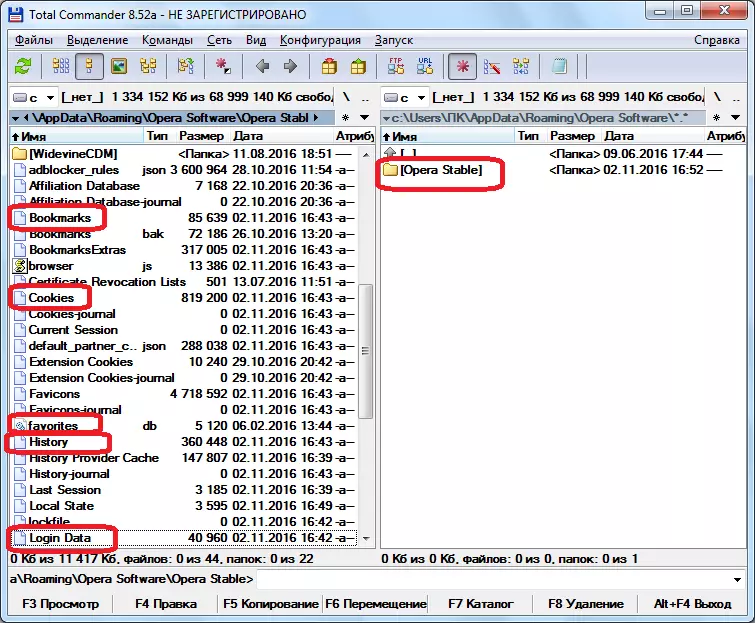
사용자가 저장하려는 파일을 단순히 선택하고, USB 플래시 드라이브 또는 다른 하드 디스크 디렉토리로 복사하고, 오페라 브라우저를 완전히 제거하고, 위에서 설명한 것과 동일한 방식으로 다시 설정하십시오. 그런 다음 저장된 파일을 이전에 위치한 디렉토리로 되돌릴 수 있습니다.
보시다시피, 오페라의 표준 재설치는 매우 간단하며 모든 사용자 브라우저 설정이 저장됩니다. 그러나 프로파일과 함께 브라우저를 다시 설치하거나 운영 체제를 다시 설치 한 다음 사용자 매개 변수를 복사하여 사용자 매개 변수를 저장할 필요가있는 경우
